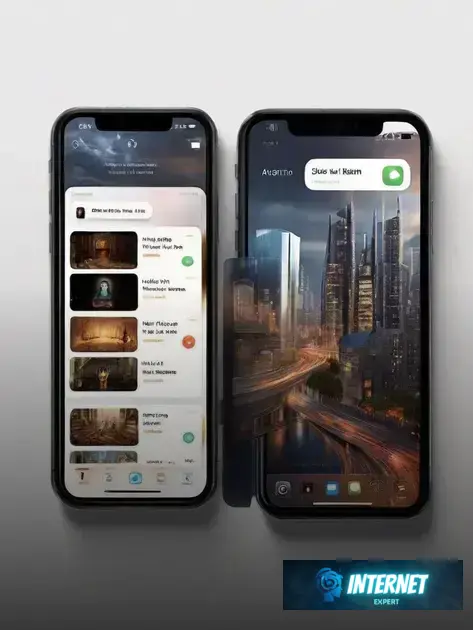Como rotear a internet do iPhone
Você sabia que é possível compartilhar a conexão de internet do seu iPhone com outros dispositivos? Rotear a internet do iPhone pode ser extremamente útil em situações em que você precisa de uma conexão estável para o seu laptop ou tablet. Neste artigo, vamos descobrir o passo a passo para rotear a internet do seu iPhone, permitindo que você navegue com tranquilidade em todos os seus dispositivos. Continue lendo para aprender como realizar essa configuração de forma rápida e descomplicada.
Rotear internet do iPhone: o guia completo
Rotear a internet do seu celular pode ser uma ótima maneira de compartilhar a conexão com outros dispositivos, como laptops e tablets. Com algumas etapas simples, você pode transformar o seu iPhone em um hotspot Wi-Fi, permitindo que outros dispositivos se conectem e usem a sua conexão de dados móveis.
Por que rotear a internet?
Rotear a internet do seu iPhone pode ser útil em situações em que não há uma conexão Wi-Fi disponível, mas você precisa conectar outros dispositivos à internet. Além disso, pode ser uma opção conveniente quando você está em movimento e precisa compartilhar a sua conexão com outros dispositivos.
Passos para rotear a internet
Siga estes passos simples:
-
- Abra as configurações do seu iPhone
-
- Selecione “Compartilhamento Pessoal”
-
- Ative o “Compartilhamento Pessoal”
-
- Conecte o dispositivo que deseja usar à rede Wi-Fi do seu iPhone
Com esses passos, você poderá compartilhar a sua conexão de dados móveis com outros dispositivos de forma rápida e fácil.
Lembre-se de verificar o seu plano de dados com a operadora, pois o compartilhamento de dados móveis pode consumir a sua franquia rapidamente.
Com este guia completo, você estará pronto para rotear a internet do seu iPhone e aproveitar a conexão em outros dispositivos.
Descubra como fazer para rotear a internet
Rotear a internet do seu iPhone pode ser uma ótima opção para compartilhar a conexão com outros dispositivos, como tablets, laptops e outros smartphones. Com o roteamento, você pode aproveitar a conveniência de ter internet em qualquer lugar, mesmo em locais onde não há rede Wi-Fi disponível.
Por que rotear a internet?
Rotear a internet do seu iPhone pode ser útil em situações onde você precisa de uma conexão estável e rápida, mas não tem acesso a uma rede Wi-Fi. Além disso, o roteamento pode ser uma alternativa econômica em comparação com o uso de dados móveis em todos os dispositivos.
Passos para rotear a internet
Para rotear a internet do seu iPhone, siga os passos abaixo:
-
- Passo 1: Acesse as configurações do seu iPhone.
-
- Passo 2: Toque em “Compartilhamento Pessoal”.
-
- Passo 3: Ative o “Compartilhamento Pessoal”.
-
- Passo 4: Conecte o dispositivo que deseja usar à rede criada pelo seu iPhone.
Lembre-se de verificar as configurações de consumo de dados e a disponibilidade do plano de internet com a sua operadora antes de rotear a internet do seu iPhone.
Aprenda o passo a passo para rotear a internet
Rotear a internet do seu iPhone pode ser útil em diversas situações, como compartilhar a conexão com outros dispositivos ou garantir acesso à internet em locais onde o sinal Wi-Fi é fraco. Com este guia passo a passo, você aprenderá como realizar esse procedimento de forma rápida e fácil.
Requisitos
Antes de começar, certifique-se de que seu iPhone possui uma conexão de dados ativa e que você tenha permissão do seu provedor de serviços para compartilhar a internet.
Passo 1: Acesse as Configurações
No seu iPhone, vá para “Ajustes” e clique em “Dados Celulares”.
Passo 2: Ative o Compartilhamento de Internet
Dentro das configurações de “Dados Celulares”, ative a opção “Compartilhamento de Internet”.
Passo 3: Configurações do Compartilhamento de Internet
Após ativar o compartilhamento, você pode configurar a conexão Wi-Fi e a senha para proteger o acesso. Escolha uma senha forte para garantir a segurança da sua rede.
Passo 4: Conectar-se à Rede Wi-Fi
No dispositivo que deseja conectar à internet compartilhada, busque a rede Wi-Fi do seu iPhone e insira a senha configurada no passo anterior.
Com esses simples passos, você poderá rotear a internet do seu iPhone e aproveitar a conexão em outros dispositivos.
- Motorola Edge 50 Ultra: Conheça o novo smartphone topo de linha
- PIX em processamento: Aprenda como agilizar suas transações
- Android 15: Novidades do sistema operacional
- Chip Virtual: A revolução na conectividade 5G
- Intel Lunar Lake: A Revolução da Tecnologia